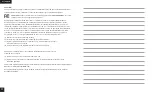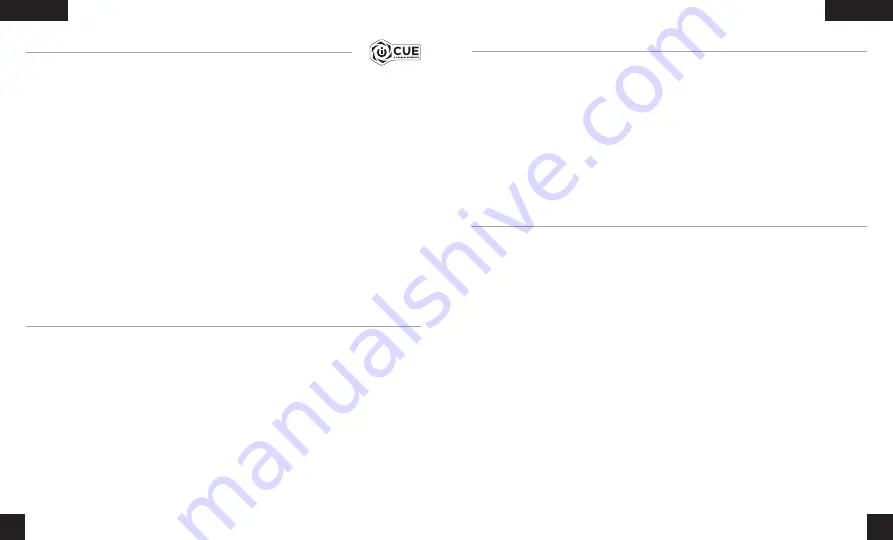
7
8
CONSEILS D’ORDRE GÉNÉRAL
RÉGLAGE DU MICROPHONE
Téléchargez le logiciel CORSAIR iCUE à l’adresse
corsair.com/support/downloads.
N’hésitez pas à utiliser l’égaliseur du logiciel pour ajuster la qualité audio selon vos préférences. Des
valeurs EQ ont été prédéfinies pour les jeux et les types de médias les plus populaires.
Une écoute prolongée à des volumes élevés pourrait avoir une incidence négative sur votre ouïe.
Faites des pauses et baissez toujours le volume pour commencer, quitte à l’augmenter par la suite.
RÉGLAGE
Comme il est de règle avec tous les produits audio, baissez le volume avant de l’essayer sur une source
audio pour la première fois.
Vous pouvez régler le volume avec:
> La commande de volume située sur le casque, au bas de l’oreillette gauche.
> Le contrôleur audio de Windows permet également de régler le volume.
> Lorsque la source audio est en marche, réglez le volume à un niveau d’écoute confortable.
Votre nouveau casque HS60 PRO SURROUND est doté d’un micro hautes performances
“unidirectionnel”. Il est conçu pour rejeter tout son autre que votre voix. Pour fonctionner correctement,
il doit être pointé directement sur votre bouche. Courbez la tige flexible du micro pour positionner au
mieux ce dernier à l’extrémité gauche de votre bouche.
Nous avons constaté qu’un arc d’environ 30 degrés constituait un bon réglage initial. Toutefois,
n’hésitez pas à augmenter/diminuer cette mesure si votre micro délivre un son trop fort ou trop atténué.
Profitez de votre casque HS60 PRO SURROUND! En cas de questions ou de commentaires,
consultez les coordonnées figurant au verso de ce guide.
Rendez-vous sur
corsair.com/support/downloads
pour télécharger le logiciel iCUE.
Le logiciel iCUE permettra d’activer toute la fonctionnalité du casque sans fil HS60 PRO
SURROUND. L’adaptateur USB surround 7.1 doit être branché / connecté à votre PC pour pouvoir
utiliser le logiciel iCUE.
Remarque:
Si le casque est utilisé sans le logiciel, certaines fonctions seront désactivées.
> Installez le logiciel iCUE sur un PC exécutant Windows 7, Windows 8.1, Windows 10 ou une version ultérieure.
> Une fois l’installation terminée, redémarrez votre ordinateur et lancez iCUE.
Le logiciel iCUE peut être utilisé pour :
> Sélectionner et personnaliser les paramètres de l’égaliseur audio (EQ).
> Ajuster le volume d’entrée du microphone.
> Activer ou désactiver le son 7.1 Surround.
La documentation intégrée au logiciel décrit plus en détail la façon d’utiliser les fonctions du casque.
CORSAIR iCUE
FRANÇAIS
FRANÇAIS
Summary of Contents for HS60 PRO SURROUND
Page 2: ...ENGLISH 1 FRANÇAIS 5 ESPAÑOL 9 PORTUGUÊS 13 ...
Page 12: ...19 20 ...